萬盛學電腦網 >> 圖文處理 >> 3DSMAX教程 >> 3dmax教程:模擬火焰的燃燒效果
3dmax教程:模擬火焰的燃燒效果
先看一下最終效果:

一、火炬制作
1、單擊“創建”按鈕進入其命令面板,單擊“圖形”標簽進入其創建面板,點擊“線”按鈕,在前面視圖中繪制一線條Line01,適當調整其形狀,如圖1所示。

2、選中Line01,單擊“修改”命令面板,在“修改器列表”下拉框中選擇“車削”項進入其屬性面板修改相關參數,得到的效果如圖2所示。

二、火焰制作
1、單擊“創建”命令面板中的“輔助對象”按鈕,進入其創建命令面板,在下拉列表中選擇“大氣裝置”項,在“對象類型”卷展欄中點擊“球體Gizmo”按鈕,在視圖中創建一球體框SphereGizmo01,如圖3所示。
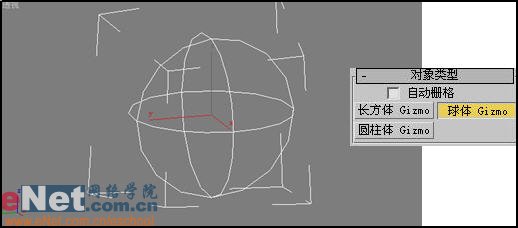
2、選中SphereGizmo01,點擊“修改”命令面板,修改其半徑值,勾選半球、拉伸其高度,並將其放置在火炬的上部,修改後的效果如圖4所示。

小提示:點擊工具欄上的“選擇並均勻縮放”按鈕對物體放大活縮小,可進行非等比放縮。將光標移到Y軸上進行拖動,就只會在Y軸上進行縮放修改。如圖5所示。

3、打開“大氣和效果”卷展欄,點擊“添加”按鈕,彈出“添加大氣”窗口,選擇“火效果”,然後點擊確定。如圖6所示。

4、在列表中選中“Fire Effect”項,然後點擊“設置”按鈕,調出環境和效果窗口,打開“火效果參數”卷展欄,修改其參數,如圖7所示。

小提示:這是作為第0幀時的參數配備,另外還需在100幀處定義下參數。
5、單擊動畫控制區中的“自動關鍵點”按鈕,然後將時間滑塊移動到第100幀,修改相關參數,最後再單擊“自動關鍵點”按鈕完成。如圖8所示。

小提示:顏色欄中用於設置火焰的顏色,從左到右依次為“內焰”、“外焰”、“煙”的顏色;“圖形”欄中的“火焰類型”用來確定不同方向和形態的火焰;“拉伸”用於產生細長的火苗;“規則性”用於設定線框(Gizmo)內的填充情況;“特性”欄中用於設定火焰的尺寸和密度等相關參數;“動態”欄用於設定火焰動畫的相關參數,“相位”表示火焰變化速度;“漂移”表示火苗的升騰快慢。
三、渲染設置
1、單擊“創建”命令面板中的“燈光”按鈕,在下拉列表中選擇“光度學”項,在創建面板中,點擊“自由點光源”按鈕,為場景增添一FPoint01,同樣的在場景中添加一平面Plane01,調整它們相關位置,如圖9所示。

2、為Fpoint01開啟陰影貼圖功能,同時為火炬賦予一金屬材質,為Plane01指定一背景貼圖,點擊工具欄上的“渲染場景對話框”按鈕,確定動畫范圍0-100,於是開始動畫渲染,連續截圖如圖10所示。

3、抓取動畫中一幀,渲染效果如圖11所示。




